Come condividere facilmente la tua password Wi-Fi utilizzando il tuo iPhone e iOS 11

Se un amico o un familiare arriva a casa tua e vuole salire sulla tua rete Wi-Fi, iOS 11 ha reso molto più semplice condividere la tua password Wi-Fi con pochissimo attrito. Ecco come farlo.
CORRELATO: Novità di iOS 11 per iPhone e iPad, disponibile ora
Normalmente, quando un amico vuole accedere al Wi-Fi di casa, gli comunica la password e digitarlo sul proprio dispositivo. Questo non è facile se la tua password è sicura (e quindi difficile da ricordare e digitare). Fortunatamente, iOS 11 si occupa di questo, ma ci sono alcune clausole:
- L'utente deve avere un Mac o un dispositivo iOS con MacOS High Sierra o iOS 11, rispettivamente.
- L'utente dovrà essere nei tuoi contatti elenco.
- Il Bluetooth deve essere abilitato su entrambi i dispositivi.
- Il dispositivo deve essere connesso alla rete Wi-Fi prima di poter condividere la password.
Con tutto ciò configurato e pronto per l'uso, ecco come fatto.
Prima di tutto, assicurati che il tuo iPhone sia sveglio e sbloccato. Quindi, l'altra persona entra in Impostazioni> Wi-Fi e seleziona la rete Wi-Fi per visualizzare la richiesta della password.
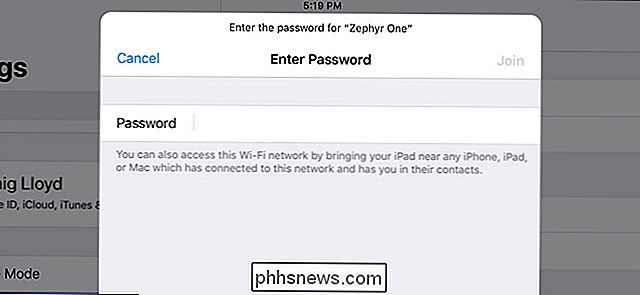
Avvicina l'altro utente in modo che i due dispositivi possano comunicare tra loro. Usa il Bluetooth, quindi non devi essere l'uno accanto all'altro, nella stessa stanza dovrebbe funzionare bene. Quando viene visualizzata la richiesta della password sul dispositivo dell'utente, sul tuo iPhone verrà visualizzato un popup che ti chiede se desideri condividere la password del Wi-Fi con loro. Tocca "Condividi password".
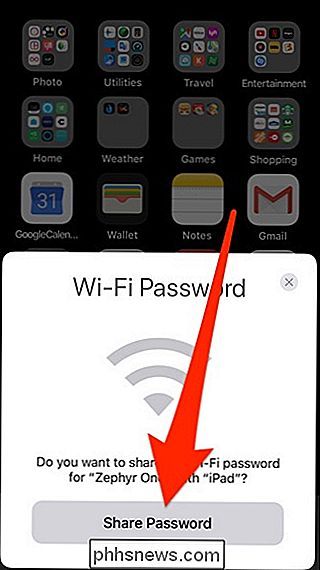
Se questo popup non appare all'inizio, blocca l'iPhone e sbloccalo di nuovo. Dovrebbe apparire in quel momento.
Se stai usando un Mac per condividere la password con qualcun altro, riceverai un banner di notifica nell'angolo in alto a destra. Fai clic su "Condividi" per autorizzarlo.
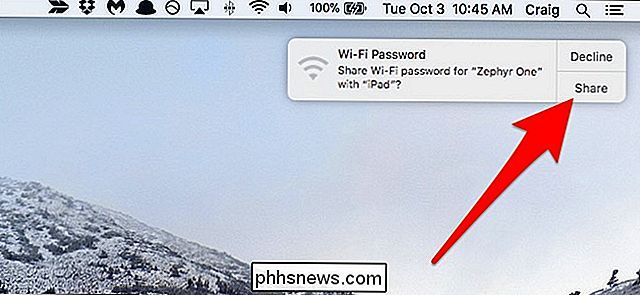
Una volta che autorizzi la condivisione della tua password Wi-Fi, questa verrà automaticamente compilata sul proprio dispositivo e connessa alla tua rete Wi-Fi. Questo è tutto!
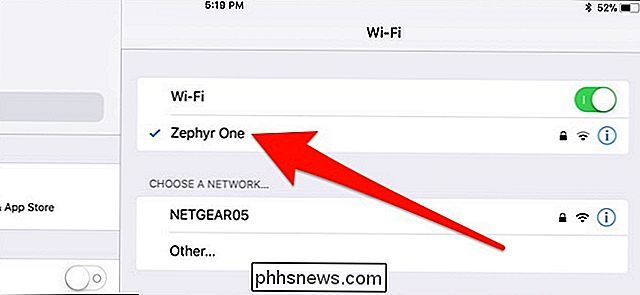

Facebook analizza le conversazioni di Messenger e talvolta gli umani le leggono
Le notizie di Facebook sono pubbliche e Messenger è privato ... giusto? Non proprio: Facebook esegue regolarmente la scansione delle conversazioni di Messenger e, in alcuni casi, i dipendenti umani possono esaminarle. Il nuovo primo ruppe in un'intervista a Mark Zuckerberg di Ezra Klein, quando Zuckerberg menzionò inavvertitamente la società rivedendo messaggi manipolatori di Messenger diffusi attraverso Myanmar .

Comprendere il nuovo criterio di carico laterale di Android Oreo
Nelle versioni di Android fin da quando la mente può ricordare, le app non trovate nel Play Store potrebbero essere universalmente "sideloaded" spuntando una casella nel menu Sicurezza del dispositivo. Con Oreo, questo cambia. Come funzionava il sideload prima Nelle versioni precedenti di Android, se si voleva installare un'applicazione non trovata nel Play Store - un atto chiamato "sideload" - si doveva saltare nelle Impostazioni > Menu di sicurezza e abilitazione di una funzionalità chiamata "Origini sconosciute".



